Win10에서 자동 잠금 화면을 끄는 방법
Win10 자동 잠금 화면 인터페이스는 다양한 잠금 화면 매개변수를 수정하고 설정할 수 있습니다. 다른 사람이 잠금 화면 설정을 수정하는 것을 원하지 않으면 그룹 정책 편집기에서 자동 잠금 화면 인터페이스를 직접 꺼서 설정을 변경할 수 있습니다. 이 인터페이스를 사용한 후에는 아래의 구체적인 방법을 살펴보겠습니다.
Win10 자동 잠금 화면 닫기 튜토리얼
1. 먼저 "win+r"을 눌러 실행을 엽니다.
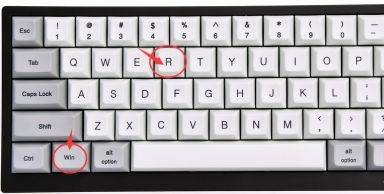
2. "gpedit.msc"를 입력하고 Enter를 눌러 확인합니다.
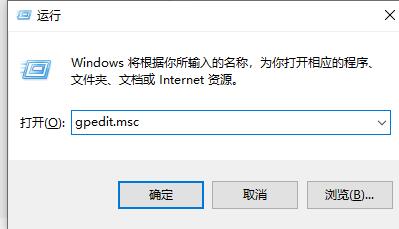
3. 그룹 정책 편집기에 들어가서 "관리 템플릿" - "제어판" - "개인 설정"을 입력하세요.
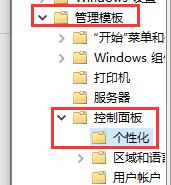
4. 개인 설정에서 "잠금 화면 표시 안 함"을 찾아 두 번 클릭하세요. 열어 봐 .
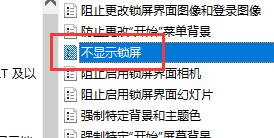
5. "구성되지 않음"을 "활성화"로 변경합니다.
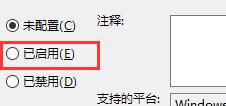
6. 그런 다음 아래의 "확인"을 클릭합니다.
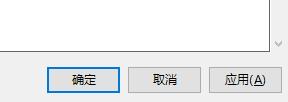
위 내용은 Win10에서 자동 잠금 화면을 끄는 방법의 상세 내용입니다. 자세한 내용은 PHP 중국어 웹사이트의 기타 관련 기사를 참조하세요!

핫 AI 도구

Undresser.AI Undress
사실적인 누드 사진을 만들기 위한 AI 기반 앱

AI Clothes Remover
사진에서 옷을 제거하는 온라인 AI 도구입니다.

Undress AI Tool
무료로 이미지를 벗다

Clothoff.io
AI 옷 제거제

AI Hentai Generator
AI Hentai를 무료로 생성하십시오.

인기 기사

뜨거운 도구

메모장++7.3.1
사용하기 쉬운 무료 코드 편집기

SublimeText3 중국어 버전
중국어 버전, 사용하기 매우 쉽습니다.

스튜디오 13.0.1 보내기
강력한 PHP 통합 개발 환경

드림위버 CS6
시각적 웹 개발 도구

SublimeText3 Mac 버전
신 수준의 코드 편집 소프트웨어(SublimeText3)

뜨거운 주제
 7540
7540
 15
15
 1381
1381
 52
52
 83
83
 11
11
 55
55
 19
19
 21
21
 86
86
 Win11 프로그램 호환성 도우미를 끄는 방법
Jan 14, 2024 pm 12:00 PM
Win11 프로그램 호환성 도우미를 끄는 방법
Jan 14, 2024 pm 12:00 PM
프로그램 호환성 도우미는 사용 중에 이유 없이 자주 나타나는데, 이는 경험에 큰 영향을 미칩니다. 그렇다면 win11 프로그램 호환성 도우미를 닫는 방법은 실제로 서비스 목록만 열면 닫힐 수 있다는 것입니다. Win11 프로그램 호환성 도우미를 끄는 방법: 1. 먼저 키보드에서 "win+r" 키 조합을 눌러 실행을 엽니다. 2. 그런 다음 "services.msc"를 입력하고 Enter를 눌러 서비스를 엽니다. 3. 그런 다음 두 번 클릭하여 "ProgramCompatibilityAssistantService" 서비스를 엽니다. 4. 실행 후 시작 유형을 "사용 안 함"으로 변경하고 아래의 "중지"를 클릭하세요. 5. 마지막으로 아래의 "확인"을 클릭하여 프로그램 호환성 관리자를 닫습니다.
 Win11에서 자동 잠금 화면 기능을 끄는 방법
Dec 31, 2023 pm 12:35 PM
Win11에서 자동 잠금 화면 기능을 끄는 방법
Dec 31, 2023 pm 12:35 PM
많은 사람들이 컴퓨터에서 비디오를 보거나 게임을 할 때 자동 화면 잠금을 자주 경험한다고 생각합니다. 이는 매우 성가신 일입니다. 따라서 Win11에서 자동 화면 잠금을 끄는 방법을 알고 싶다면 실제로 입력만 하면 됩니다. 시스템의 전원 설정에서 자동 화면 잠금을 끌 수 있습니다. win11에서 자동 잠금 화면을 끄는 방법: 첫 번째 단계는 하단의 "Windows 로고"를 클릭하여 시작 메뉴를 여는 것입니다. 두 번째 단계에서는 시작 메뉴에서 "설정" 버튼을 클릭합니다. 세 번째 단계는 오른쪽에 있는 "전원" 옵션을 여는 것입니다. 4단계: 오른쪽의 "화면 및 절전 모드"를 클릭하고 다음 두 가지 옵션을 클릭합니다. 5단계: 드롭다운 메뉴에서 "안함"을 선택하고 두 옵션을 모두 "안함"으로 변경하여 자동 화면 잠금을 끄세요. 일부 소프트웨어로 인해 자동 화면 잠금이 발생하는 경우 해당 소프트웨어를 끄기만 하면 됩니다.
 생체 휴대폰에서 원클릭 화면 잠금 및 자동 화면 잠금을 설정하는 방법은 무엇입니까?
Jan 05, 2024 pm 05:36 PM
생체 휴대폰에서 원클릭 화면 잠금 및 자동 화면 잠금을 설정하는 방법은 무엇입니까?
Jan 05, 2024 pm 05:36 PM
생체 휴대폰의 원클릭 화면 잠금 기능은 매우 편리하고 실용적입니다. 화면을 탭하기만 하면 휴대폰 화면이 즉시 잠기고, 전원 버튼을 자주 사용하지 않아도 되며, 전원 버튼의 수명이 연장됩니다. 이제 vivoX60Pro 휴대폰의 원클릭 화면 잠금 설정 방법을 소개하고, vivo 휴대폰의 자동 화면 잠금 기능을 구현하는 방법도 알려드리겠습니다. vivoX60Pro의 원클릭 잠금 화면을 불러오는 방법 구매한 vivoX60Pro 휴대폰에 원키 화면 잠금 앱이 사전 설치되어 있지 않은 경우 걱정하지 마세요. 아래 단계에 따라 찾을 수 있습니다. 먼저, 생체 휴대폰의 앱 스토어를 엽니다. 홈 화면이나 앱 목록에서 앱 스토어 아이콘을 찾을 수 있습니다. 다음으로 '원클릭'을 입력하세요.
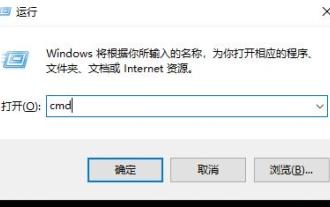 Win10 자동 복구 기능을 끄는 튜토리얼
Dec 28, 2023 am 10:35 AM
Win10 자동 복구 기능을 끄는 튜토리얼
Dec 28, 2023 am 10:35 AM
Win10 자동 복구는 컴퓨터 장애 후 해결 방법이지만 많은 사용자가 이를 끄는 방법을 모르기 때문에 더 많은 문제가 발생합니다. 오늘은 자동 복구를 끄는 방법을 알려 드리겠습니다. Win10 자동 복구를 끄는 방법: 1. 단축키 "Win+R"을 눌러 "실행"을 열고 cmd를 입력합니다. 2. "명령 프롬프트"를 엽니다. 3. 명령 프롬프트에 bcdedit/setrecoveryenabled를 입력하고 "Enter"를 누르지 마십시오. 끄려면 4 닫은 후에는 더 이상 열 수 없습니다. 열어야 하는 경우 cdedit/setrecoveryenabledYES를 입력하십시오.
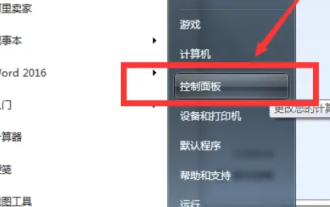 win7의 자동 잠금 화면 기능 끄기
Dec 22, 2023 pm 03:19 PM
win7의 자동 잠금 화면 기능 끄기
Dec 22, 2023 pm 03:19 PM
일부 사용자는 win7 시스템을 사용할 때 시스템이 자동으로 화면을 잠그는 것을 원하지 않는데, 시스템의 자동 잠금 화면 작동을 취소하는 방법은 무엇입니까? 여기에서는 구체적인 작동 단계를 간략하게 소개하겠습니다. 도움이 되셨으면 좋겠습니다. win7에서 자동 화면 잠금 취소 1. 먼저 컴퓨터 시작 버튼을 클릭하고 제어판을 클릭합니다. 2. 시스템 및 보안을 선택합니다. 3. 컴퓨터 절전 시간 변경을 선택합니다. 4. 디스플레이 끄기를 안 함으로 변경합니다. 변경사항 저장을 클릭합니다.
 Windows 10에서 자동 잠금 화면 시간을 끄는 방법을 가르쳐주세요.
Dec 25, 2023 pm 08:25 PM
Windows 10에서 자동 잠금 화면 시간을 끄는 방법을 가르쳐주세요.
Dec 25, 2023 pm 08:25 PM
win10의 자동 화면 잠금 기능으로 인해 동영상을 시청할 때 화면이 갑자기 잠기는 경우가 있는데, 이는 매우 짜증나는 일입니다. 이때 화면이 절대 잠기지 않도록 자동 잠금 화면 시간을 끄도록 선택할 수 있습니다. 시스템 설정에서만 수행하면 됩니다. 아래를 살펴보겠습니다. win10에서 자동 잠금 화면 시간을 끄는 방법에 대한 튜토리얼 1. 먼저 오른쪽 하단에 있는 상자를 클릭하고 "모든 설정"을 선택합니다. 2. 모든 설정에서 "시스템"을 선택합니다. 3. 그런 다음 메뉴에서 "전원 및 절전"을 선택합니다. 오른쪽 열 4. 중간 화면 옵션에서 시간을 "사용 안 함"으로 조정합니다.
 Win11에서 실시간 자막 기능을 끄는 방법
Jan 03, 2024 am 10:34 AM
Win11에서 실시간 자막 기능을 끄는 방법
Jan 03, 2024 am 10:34 AM
Win11은 시스템에 소리가 없을 때 쉽게 사용할 수 있는 자막 기능을 제공합니다. 그런데 모든 사람이 이를 사용하고 싶어하는 것은 아닙니다. 그렇다면 Win11에서 실시간 자막을 끄는 방법은 무엇일까요? 설정. win11에서 실시간 자막을 끄는 방법: 첫 번째 단계는 하단 작업 표시줄에 있는 "Windows 로고"를 클릭하여 시작 메뉴를 여는 것입니다. 2단계: 시작 메뉴에서 "설정"을 엽니다. 3단계: 왼쪽 하단에서 "접근성"을 클릭합니다. 4단계: 오른쪽에서 "자막 스타일"을 찾아 클릭합니다. 5단계: 자막 스타일에서 "삭제"를 클릭합니다. . 자막을 끌 수 있습니다.
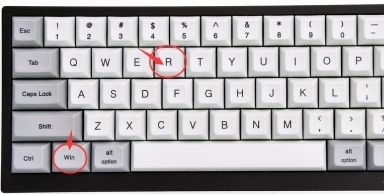 Win10에서 자동 잠금 화면을 끄는 방법
Jan 02, 2024 pm 08:29 PM
Win10에서 자동 잠금 화면을 끄는 방법
Jan 02, 2024 pm 08:29 PM
win10 자동 잠금 화면 인터페이스는 다양한 잠금 화면 매개변수를 수정하고 설정할 수 있습니다. 다른 사람이 잠금 화면 설정을 수정하는 것을 원하지 않으면 그룹 정책 편집기에서 자동 잠금 화면 인터페이스를 직접 꺼서 설정을 변경할 수 있습니다. 이 인터페이스는 사용할 수 없습니다. 아래에서 구체적인 방법을 살펴보겠습니다. win10 자동 잠금 화면 인터페이스 닫기에 대한 튜토리얼 1. 먼저 "win+r"을 눌러 실행을 엽니다. 2. "gpedit.msc"를 입력하고 Enter를 눌러 확인합니다. 3. 그룹 정책 편집기에 들어가서 "관리 템플릿" - "제어판" - "개인 설정"을 입력하세요. 4. 개인 설정에서 "잠금 화면 표시 안 함"을 찾아 두 번 클릭하여 엽니다. 5. "구성되지 않음"을 "활성화"로 변경합니다. 6. 그런 다음 아래의 "확인"을 클릭합니다.




